Cara Menambah Akun Staf & Login ke Akun Staf (Kasir Pintar Dashboard)
Fitur Tambah Akun Staff digunakan untuk menambahkan staf baru dan mengatur hak akses staff melalui peran yang disediakan oleh sistem. Dengan akun ini, staf dapat mengakses aplikasi Kasir Pintar POS untuk melakukan transaksi penjualan dan tugas lainnya sesuai dengan hak akses yang telah diatur. Berikut merupakan panduan untuk menambahkan akun staff melalui aplikasi Kasir Pintar Dashboard versi iOS dan Desktop (Windows dan MacOS):
1. Cara Tambah Akun Staf
Berikut merupakan panduan terkait Cara Tambah Akun Staf yang diakses melalui aplikasi Kasir Pintar Dashboard versi iOS dan Desktop (Windows & MacOS):
1.1 Kasir Pintar Dashboard (iOS)
Berikut merupakan panduan terkait cara menambah akun staf yang bisa dilakukan oleh Owner melalui aplikasi Kasir Pintar Dashboard versi iOS:
- Klik ikon garis tiga untuk membuka menu sidebar.
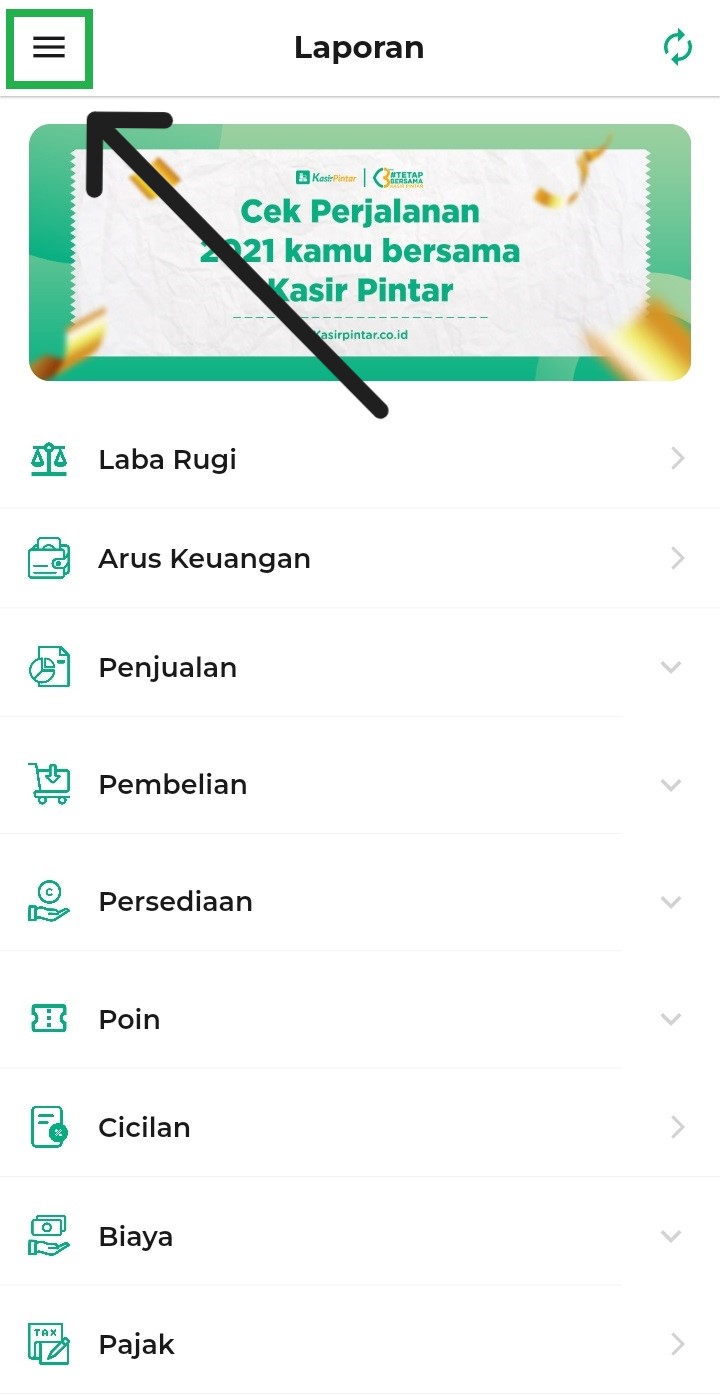
Pilih menu Pengaturan.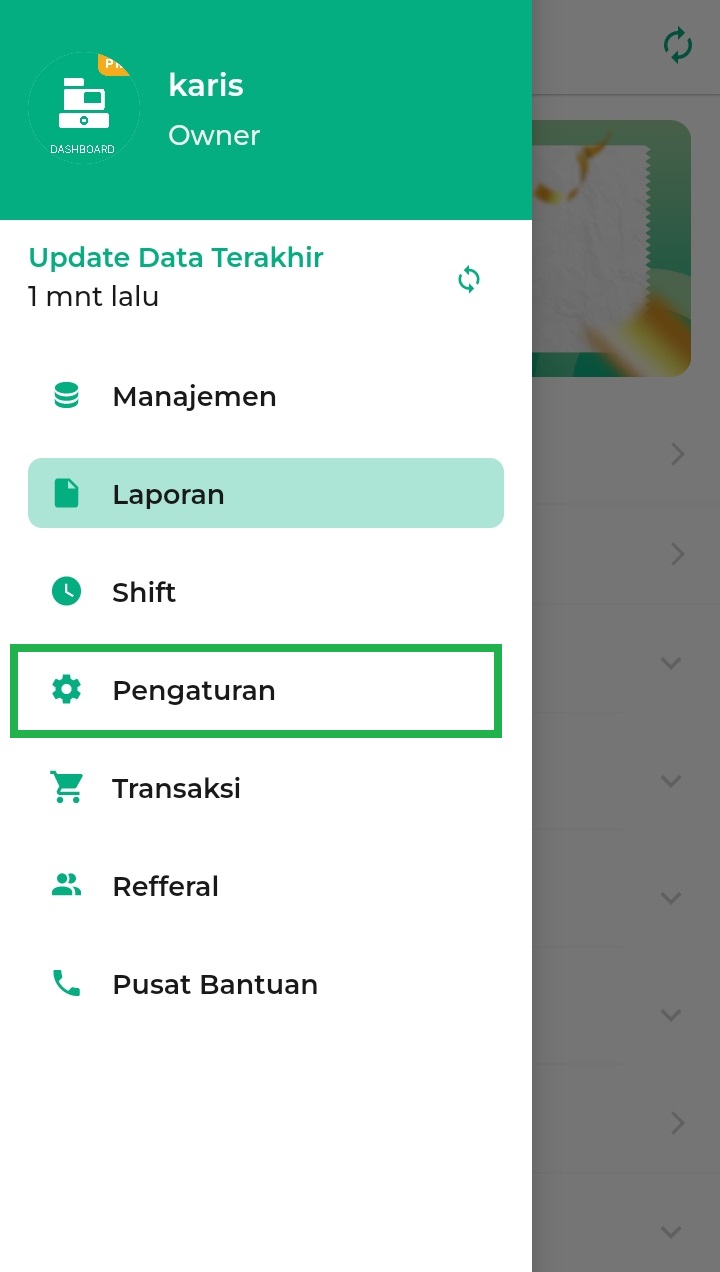
- Klik opsi Manajemen Staff.
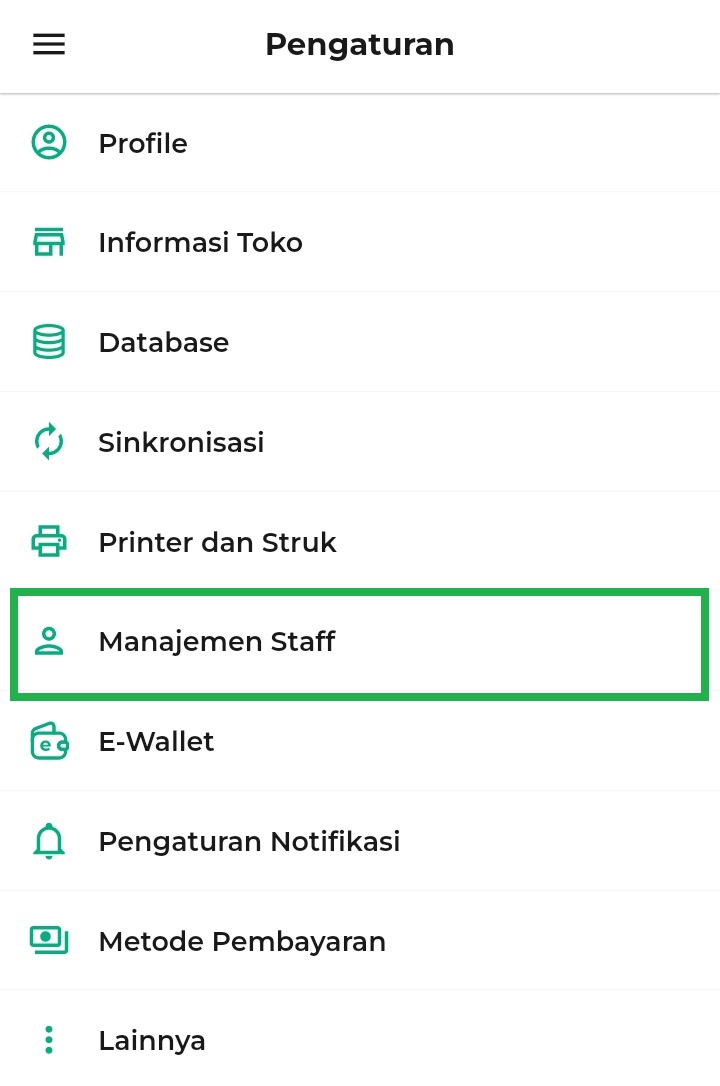
Sistem akan menampilkan halaman Manajemen Staff seperti pada contoh berikut.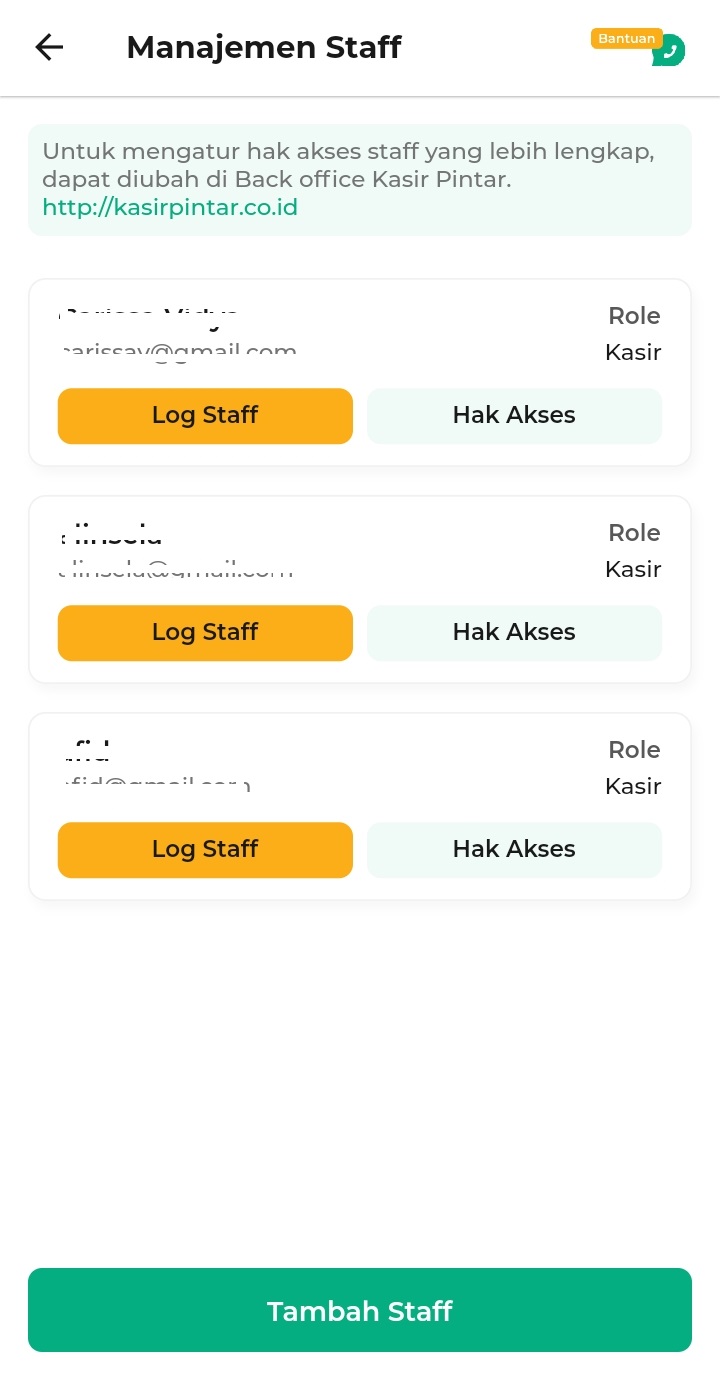
- Klik tombol Tambah Staff.
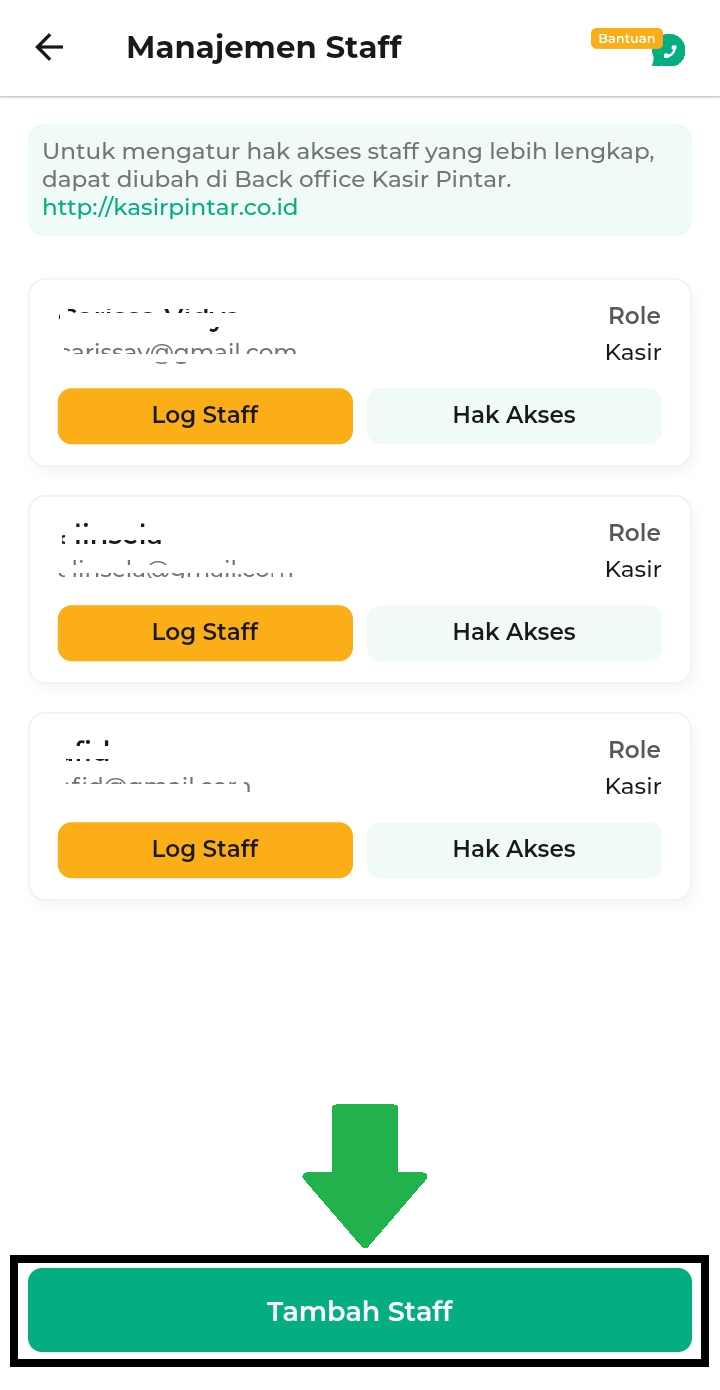
Sistem akan menampilkan halaman Tambah Staff seperti berikut.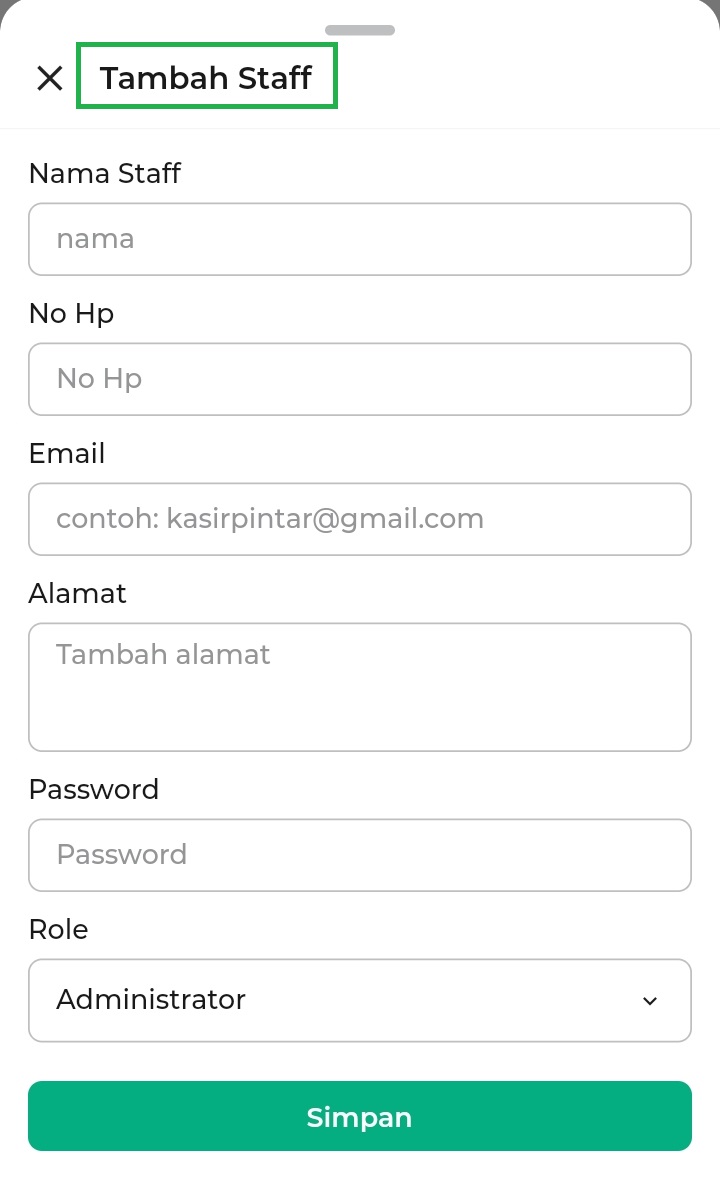
- Lengkapi kolom yang telah disediakan oleh sistem untuk membuat akun staff, diantaranya:
- Nama Staff: Isi dengan nama staf yang akan dibuatkan akun sesuai identitas aslinya.

- No HP: Lengkapi kolom dengan nomor hp yang masih aktif milik staf dan masih terhubung dengan aplikasi Whatsapp.

- Email: Lengkapi email yang akan digunakan staf saat login.
Email yang dimasukkan boleh random, misalnya anggikasir@gmail.com atau karis@tokomegahjaya.com
- Alamat: Isi alamat lengkap staf dengan benar dan sesuai kartu identitas.
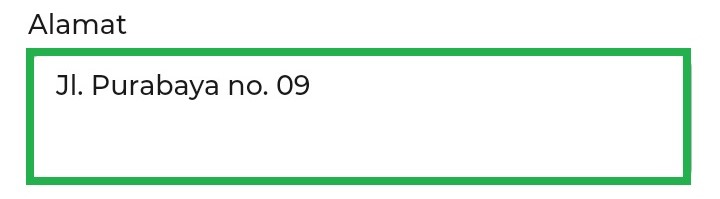
- Password: Masukkan password akun staf yang digunakan untuk login ke aplikasi Kasir Pintar POS.

- Role Staff: Pilih peran staf dengan cara klik salah satu opsi peran yang tersedia. Pemilihan peran ini menentukan hak akses default staff ke tiga menu utama di aplikasi Kasir Pintar. Berikut rincian hak akses tiap Role Staff:
- Administrator: Akses ke Menu Database / Manajemen, Transaksi, dan Laporan.
- Manajer: Akses ke Menu Database/Manajemen dan Laporan.
- Kasir : Akses ke Menu Database/Manajemen dan Transaksi.
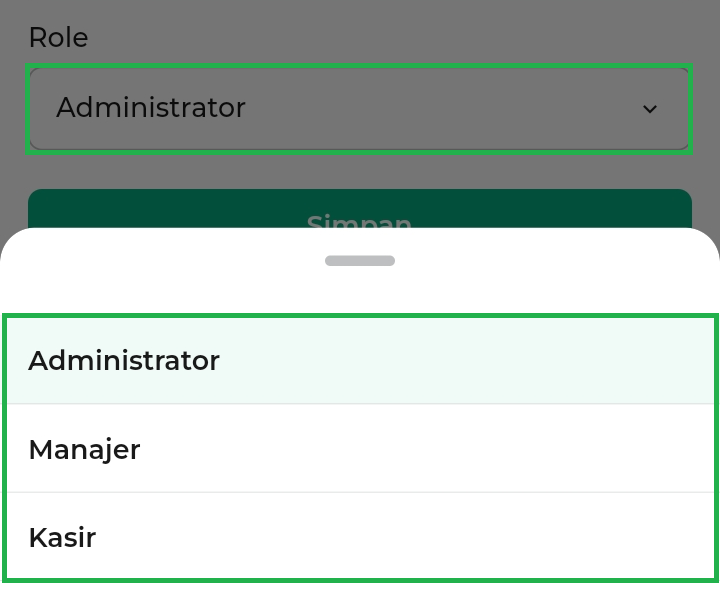
- Nama Staff: Isi dengan nama staf yang akan dibuatkan akun sesuai identitas aslinya.
- Periksa kembali seluruh kolom yang telah diisi. Klik tombol Simpan untuk menyimpan akun staf yang telah dibuat.
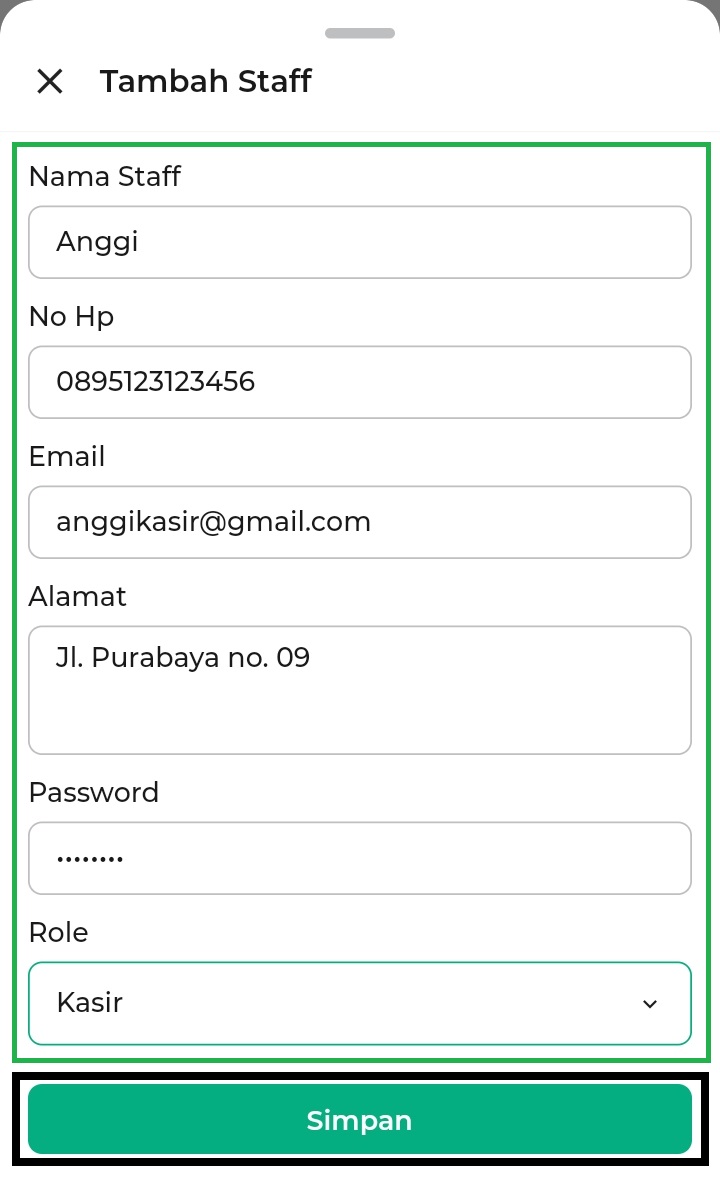
- Sistem akan menampilkan akun staf yang berhasil dibuat seperti berikut.
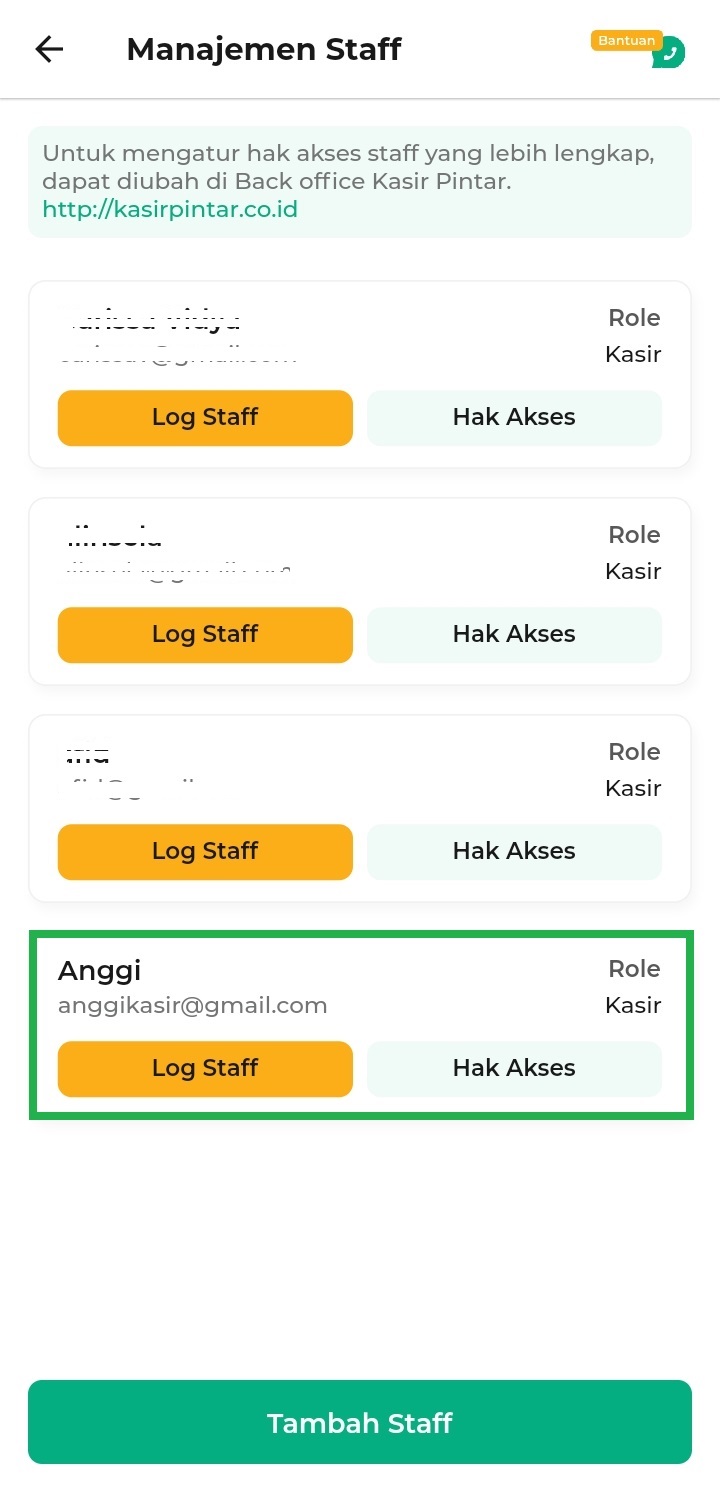
Apabila berhasil membuat akun staf baru, Anda dapat mengatur hak akses staf sesuai dengan kebutuhan.
1.2 Kasir Pintar Dashboard (Desktop)
Berikut merupakan panduan terkait cara menambah akun staf yang bisa dilakukan oleh Owner melalui aplikasi Kasir Pintar Dashboard versi Desktop (Windows & MacOS):
- Klik ikon garis tiga untuk membuka menu sidebar.

Pilih menu Pengaturan.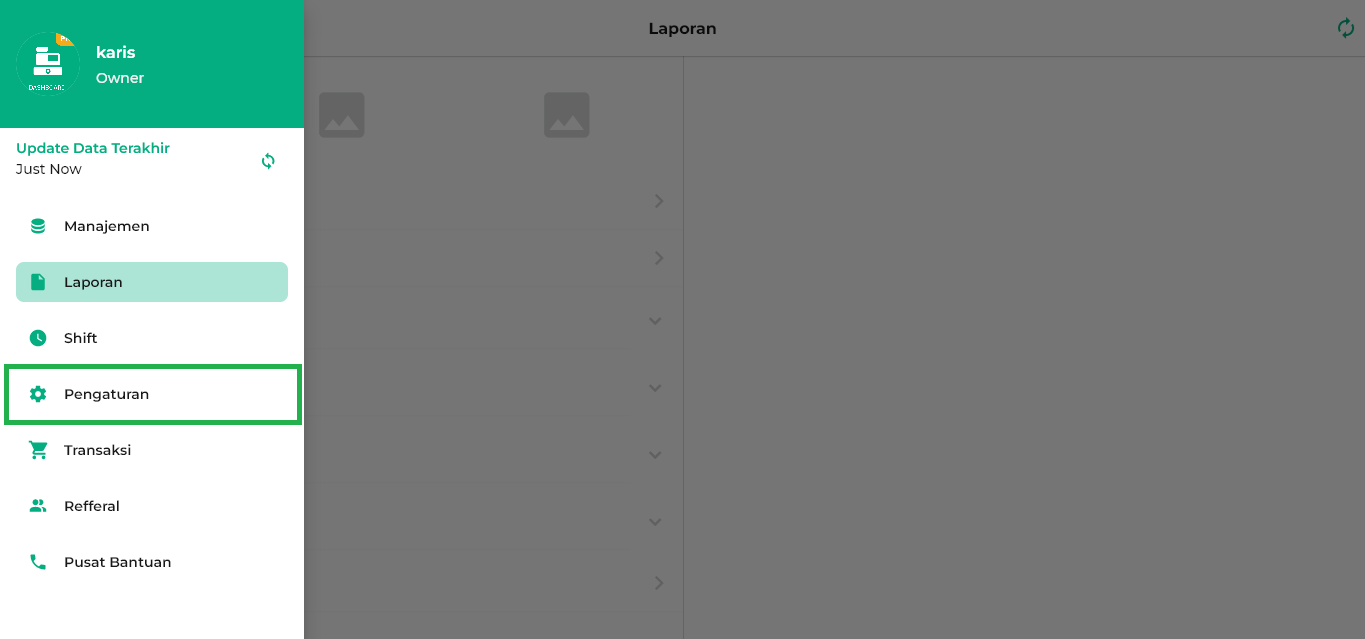
- Klik opsi Manajemen Staff.

Sistem akan menampilkan halaman Manajemen Staff seperti pada contoh berikut.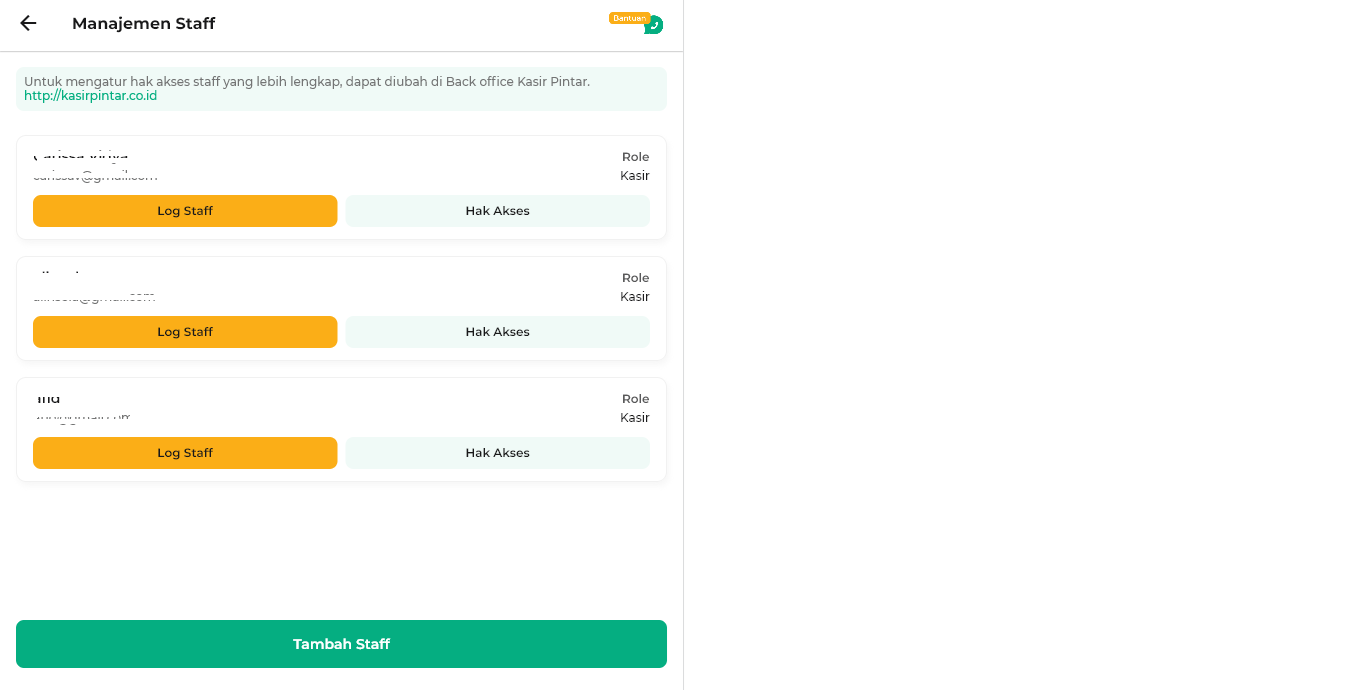
- Klik tombol Tambah Staff.
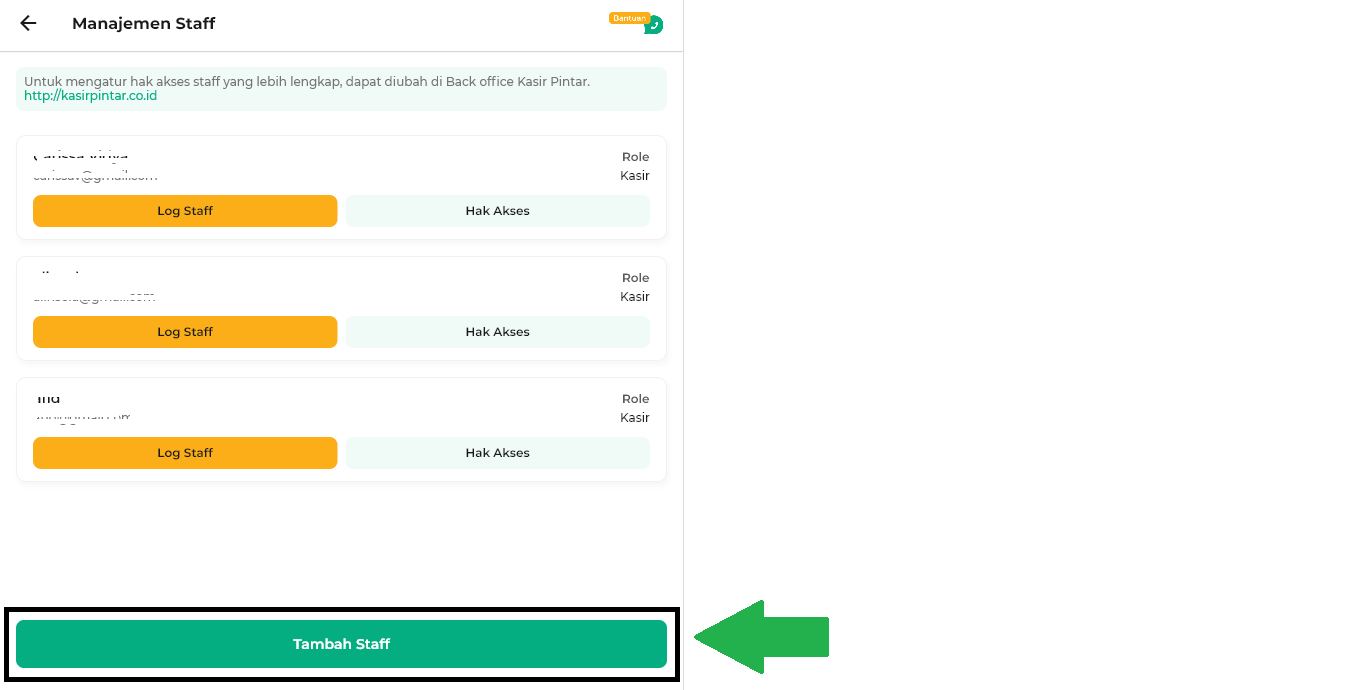
Sistem akan menampilkan halaman Tambah Staff seperti berikut.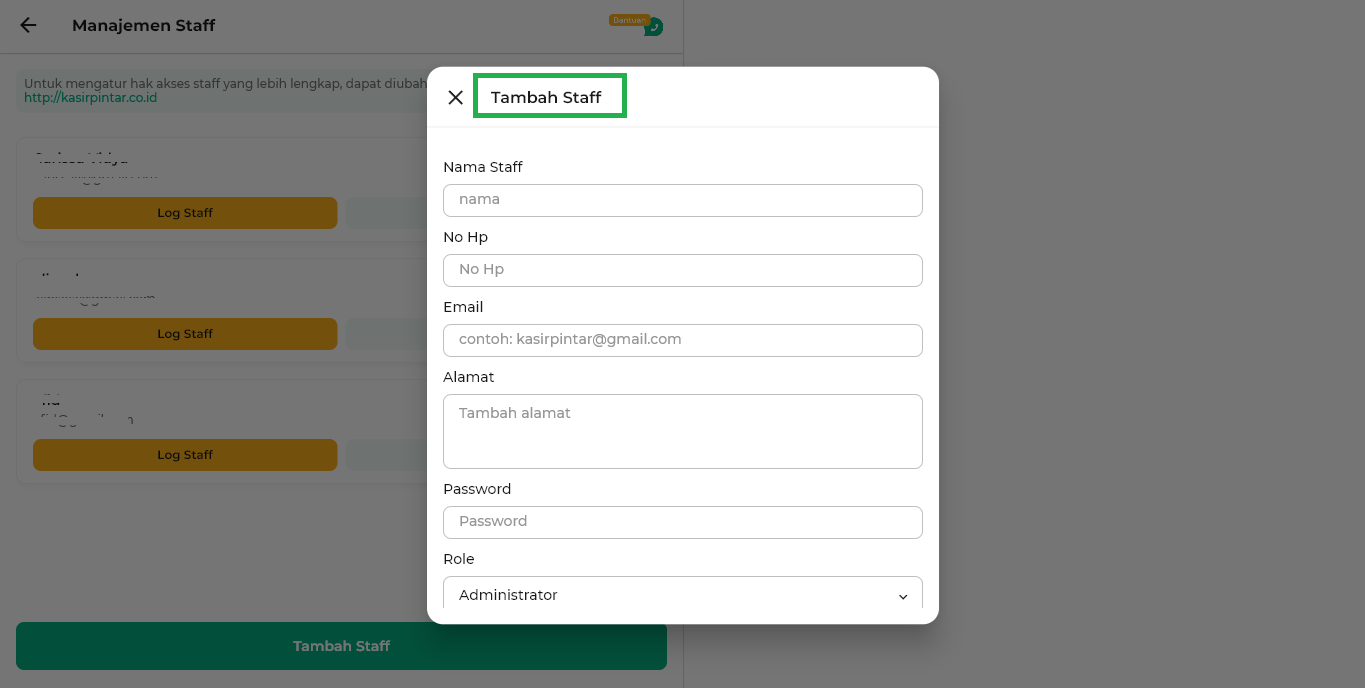
- Lengkapi kolom yang telah disediakan oleh sistem, diantaranya:
- Nama Staff: Isi dengan nama staf yang akan dibuatkan akun sesuai identitas aslinya.

- No HP: Lengkapi kolom dengan nomor hp yang masih aktif milik staf dan masih terhubung dengan aplikasi Whatsapp.

- Email: Lengkapi email yang akan digunakan staf saat login.
Email yang dimasukkan boleh random, misalnya anggikasir@gmail.com atau karis@tokomegahjaya.com
- Alamat: Isi alamat lengkap staf dengan benar dan sesuai kartu identitas.
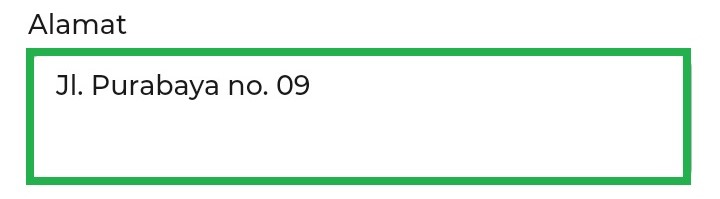
- Password: Masukkan password akun staf yang digunakan untuk login ke aplikasi Kasir Pintar POS.

- Role Staff: Pilih peran staf dengan cara klik salah satu opsi peran yang tersedia. Pemilihan peran ini menentukan hak akses default staff ke tiga menu utama di aplikasi Kasir Pintar. Berikut rincian hak akses tiap Role Staff:
- Administrator: Akses ke Menu Database / Manajemen, Transaksi, dan Laporan.
- Manajer: Akses ke Menu Database/Manajemen dan Laporan.
- Kasir : Akses ke Menu Database/Manajemen dan Transaksi.
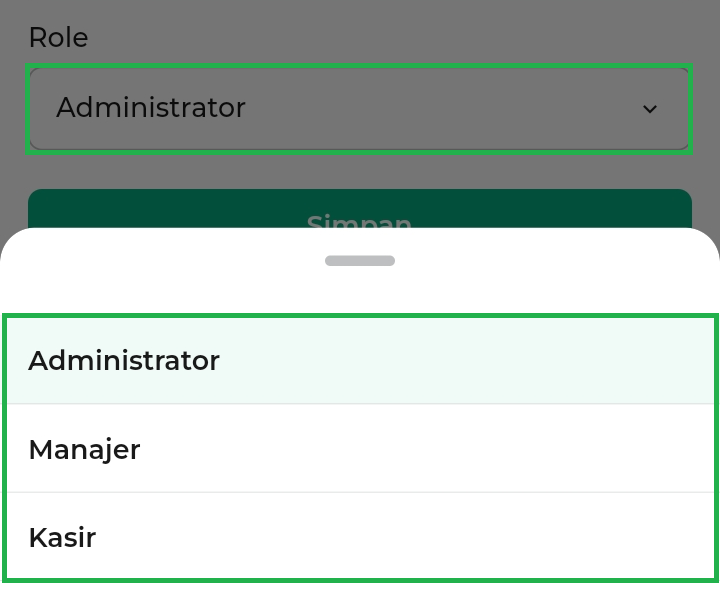
- Nama Staff: Isi dengan nama staf yang akan dibuatkan akun sesuai identitas aslinya.
- Klik tombol Simpan untuk menyimpan akun staf yang telah dibuat.
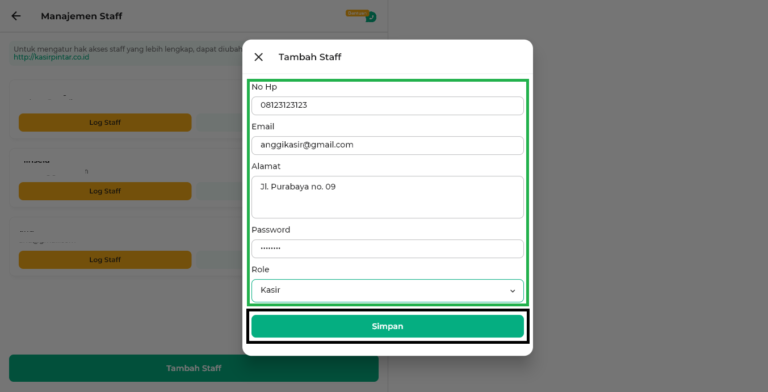
- Sistem akan menampilkan akun staf yang berhasil dibuat seperti berikut.
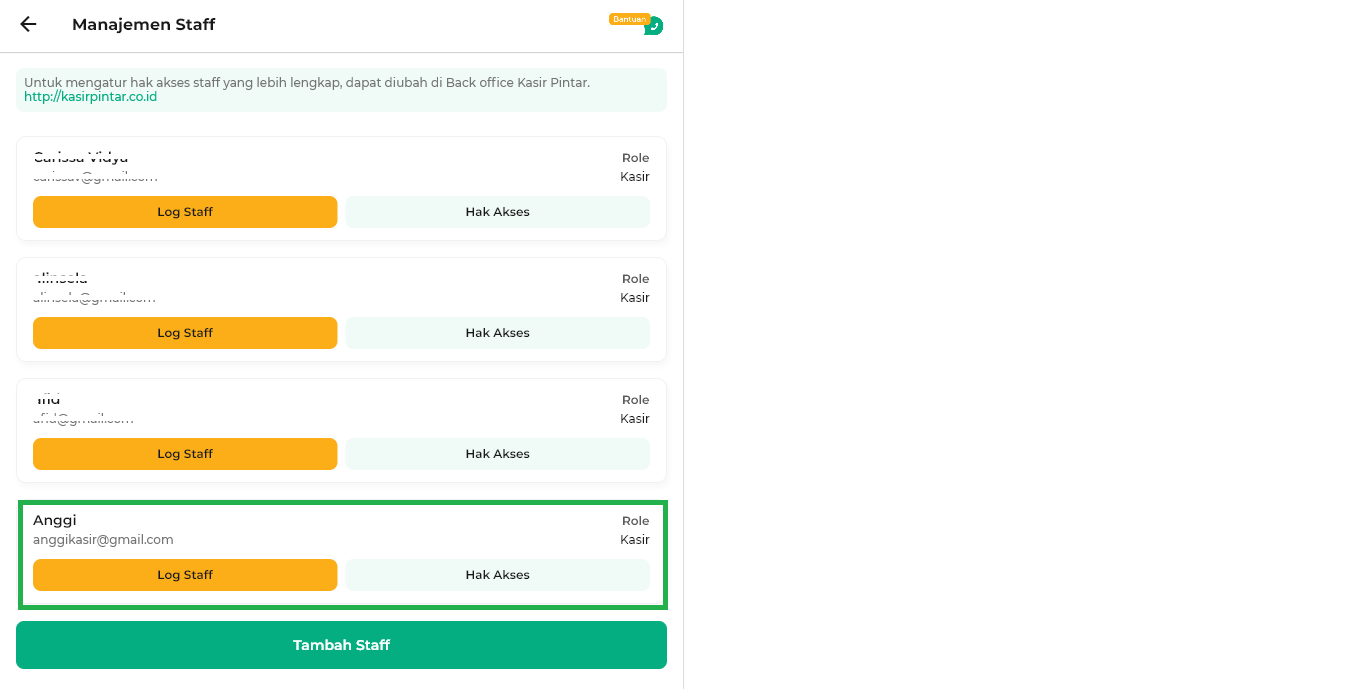
Apabila berhasil membuat akun staf baru, Anda dapat mengatur hak akses staf sesuai dengan kebutuhan.
2. Cara Login Akun Staf
Berikut merupakan panduan terkait Cara Login Akun Staff melalui aplikasi Kasir Pintar Dashboard versi iOS dan versi Desktop (Windows dan MacOS):
2.1 Kasir Pintar Dashboard (iOS)
Berikut merupakan panduan terkait Cara Login Akun Staf melalui aplikasi Kasir Pintar Dashboard versi iOS:
- Pastikan Anda sudah berada di halaman login aplikasi Kasir Pintar Dashboard versi iOS.
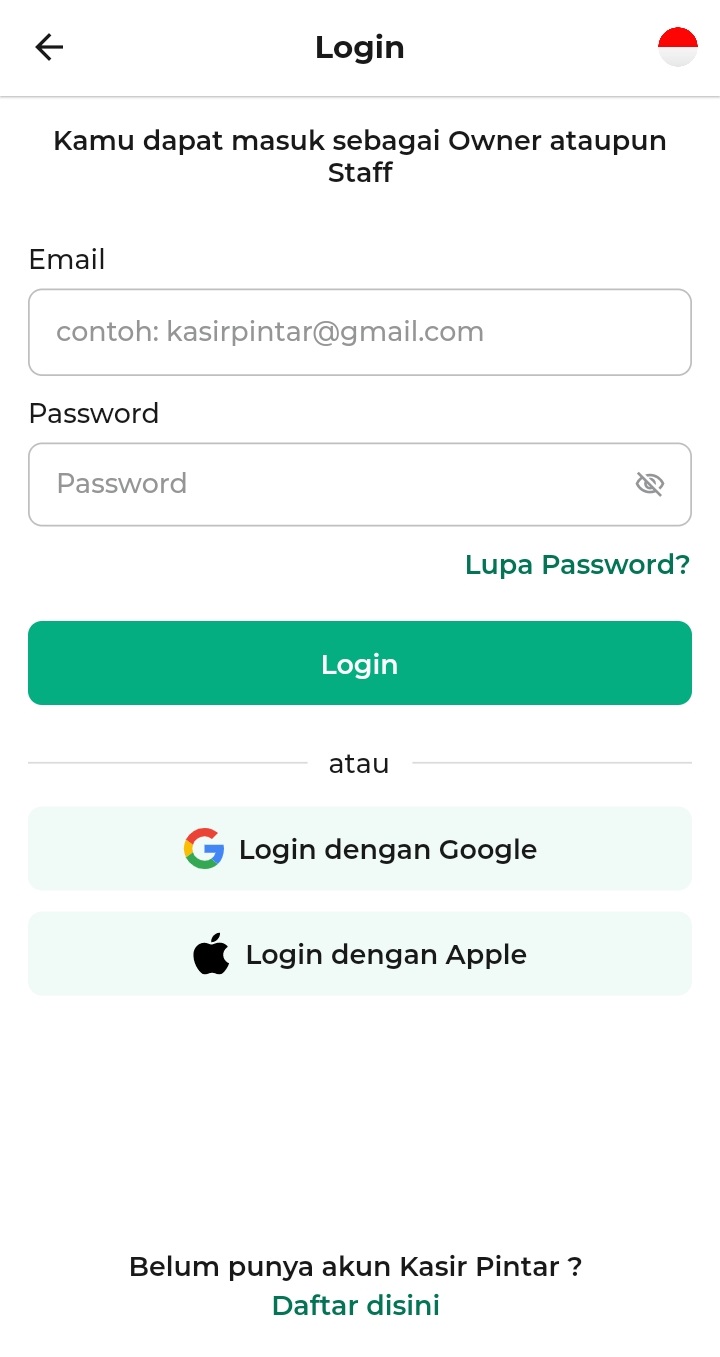
- Lengkapi data email dan password yang diberikan oleh owner ke dalam kolom yang tersedia. Jika Anda ingin melihat kembali password yang diketik, klik ikon mata di sebelah kolom password.
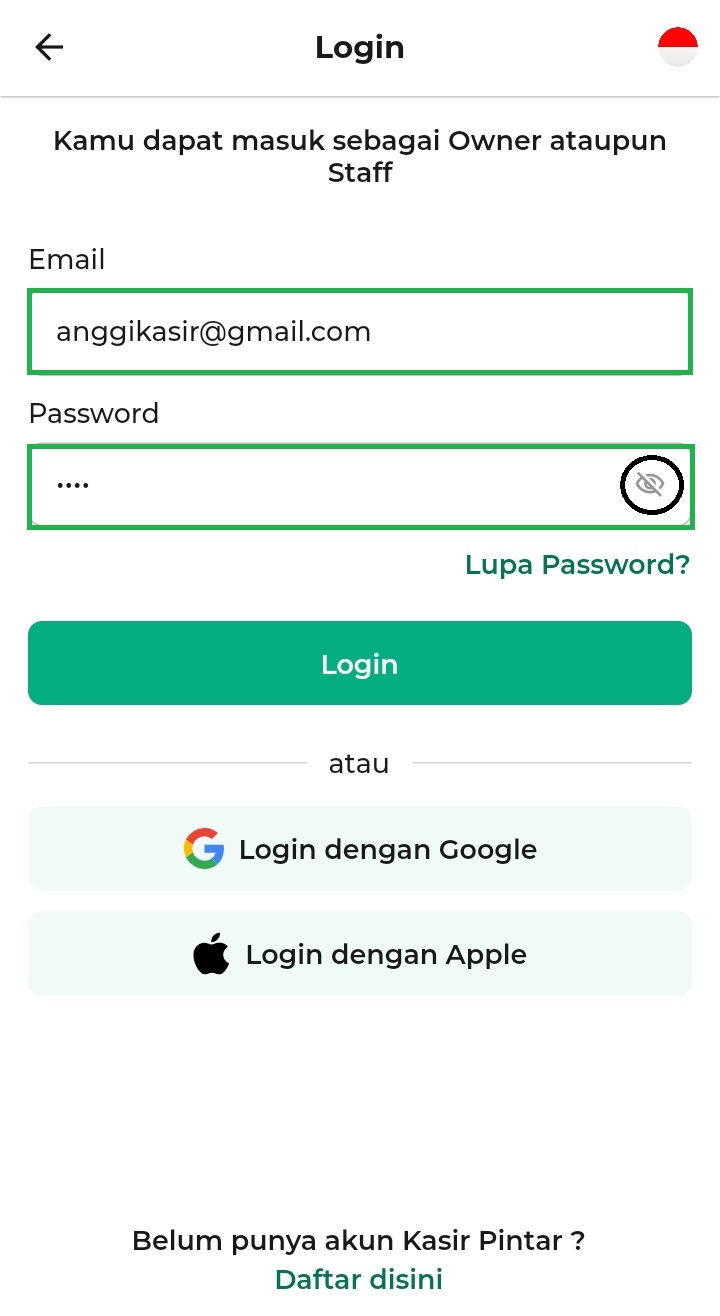
- Selanjutnya, klik tombol Login untuk masuk ke aplikasi Kasir Pintar Dashboard versi iOS.
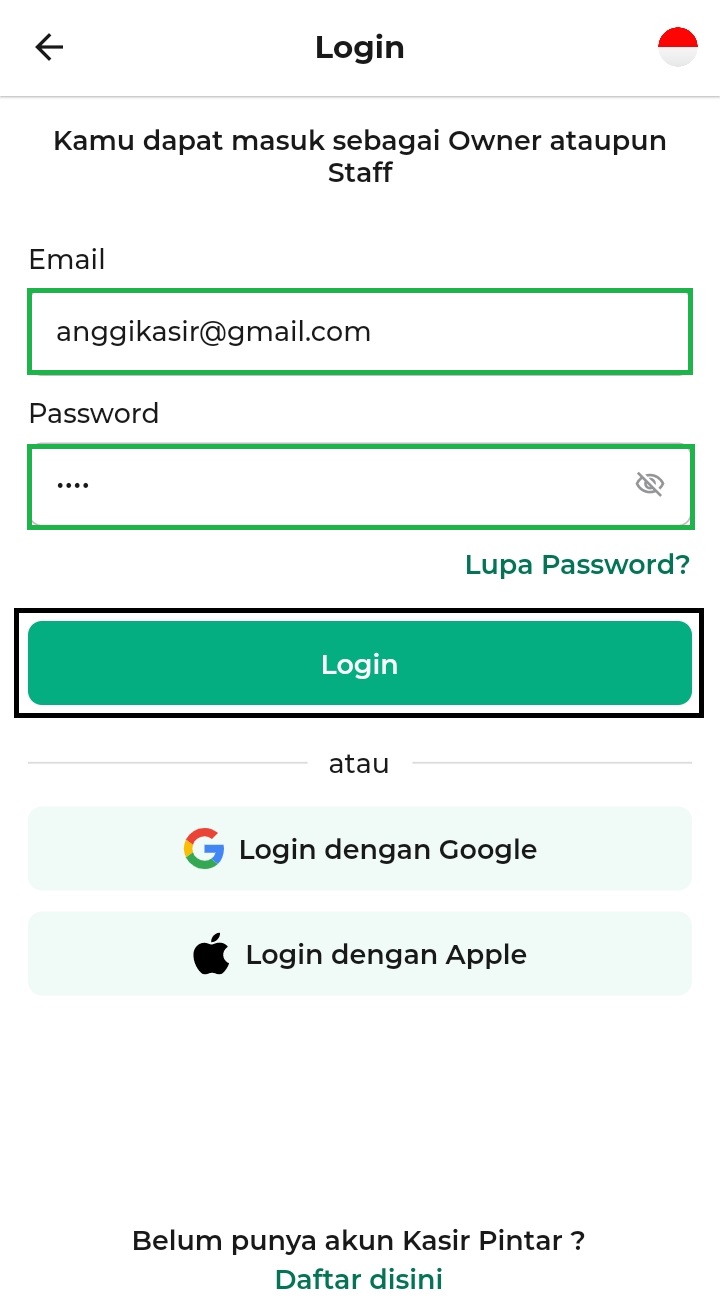
- Klik opsi Izinkan pada pop-up perizinan untuk mengkonfirmasi tipe perangkat.
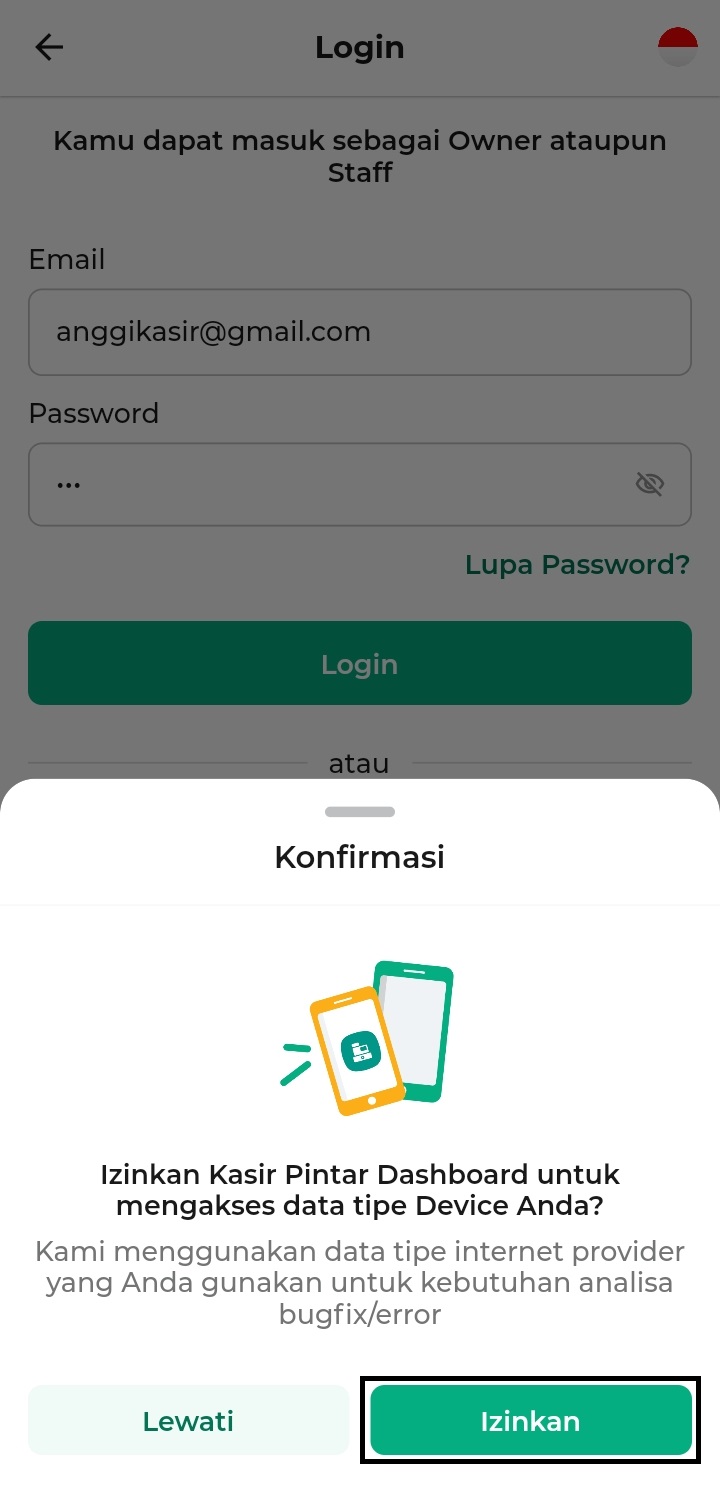
- Apabila muncul pop-up informasi perangkat terdeteksi di perangkat lain seperti tampilan di bawah ini, klik Lanjutkan.
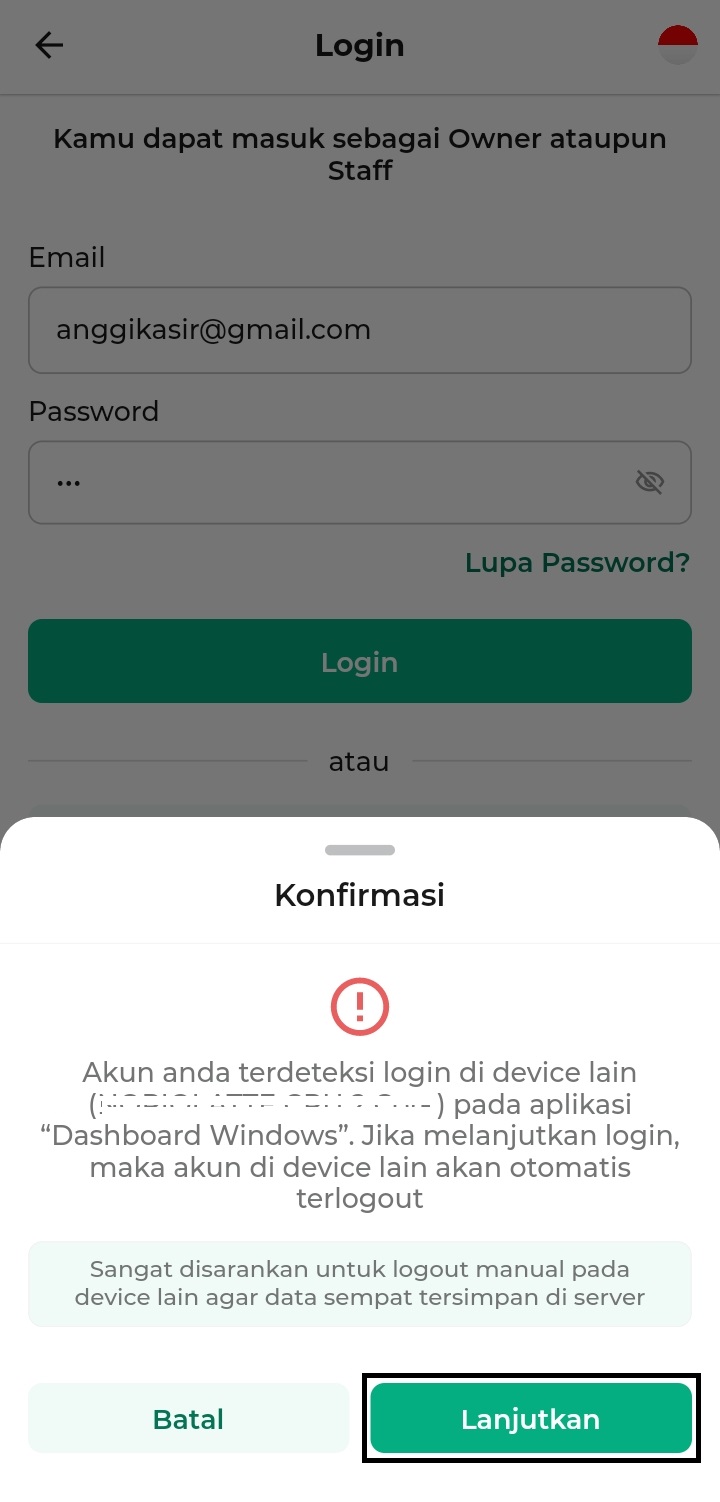
~Untuk detail lebih lanjut mengenai perizinan aplikasi, klik di sini.
2.2 Kasir Pintar Dashboard (Desktop)
Berikut merupakan panduan terkait Cara Login Akun Staf melalui aplikasi Kasir Pintar Dashboard versi Desktop (Windows dan MacOS):
- Pastikan Anda sudah berada di halaman login aplikasi Kasir Pintar Dashboard versi Desktop.
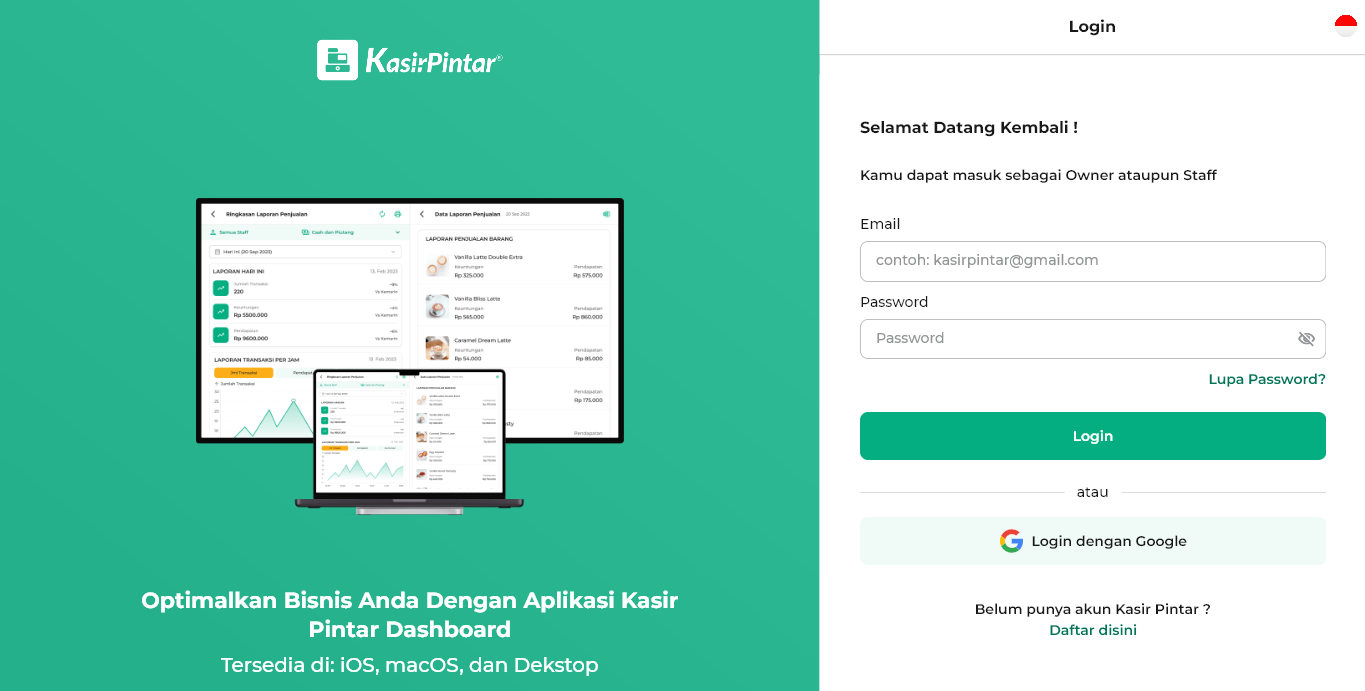
- Lengkapi data email dan password yang diberikan oleh owner ke dalam kolom yang tersedia. Jika Anda ingin melihat kembali password yang diketik, klik ikon mata di sebelah kolom password.
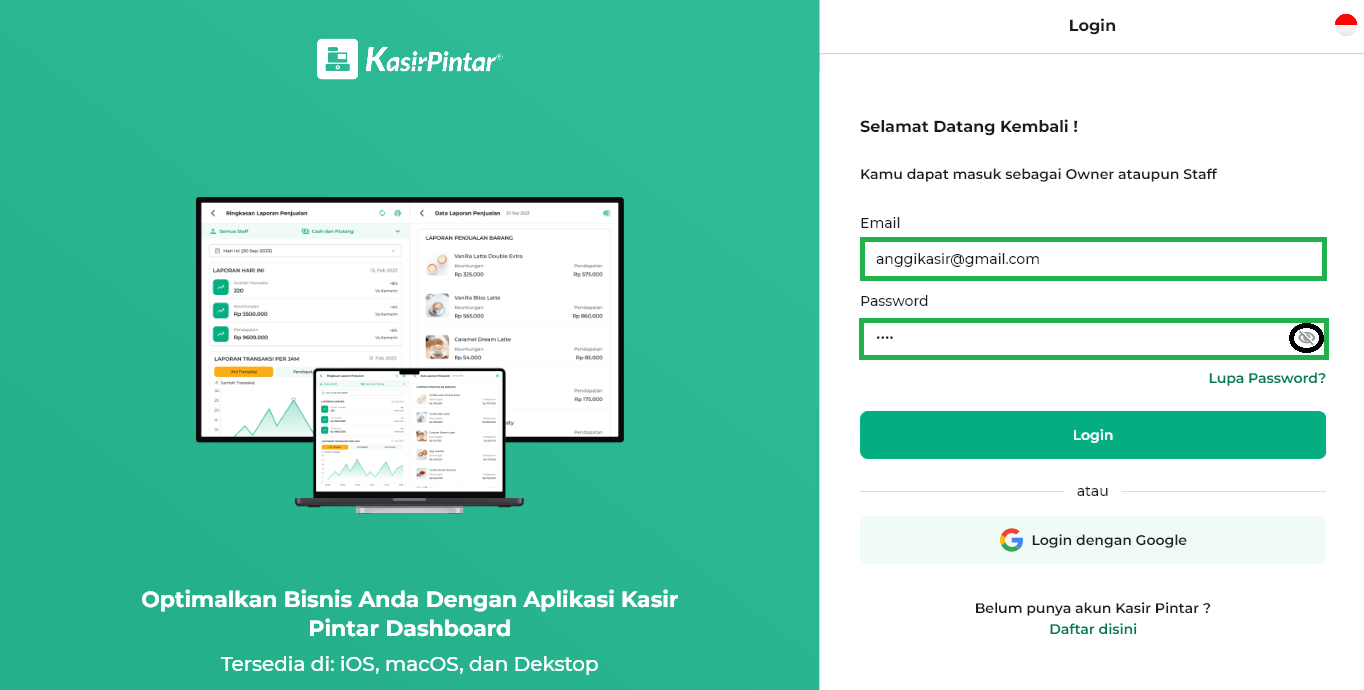
- Selanjutnya, klik tombol Login untuk masuk ke aplikasi Kasir Pintar Dashboard versi Desktop.
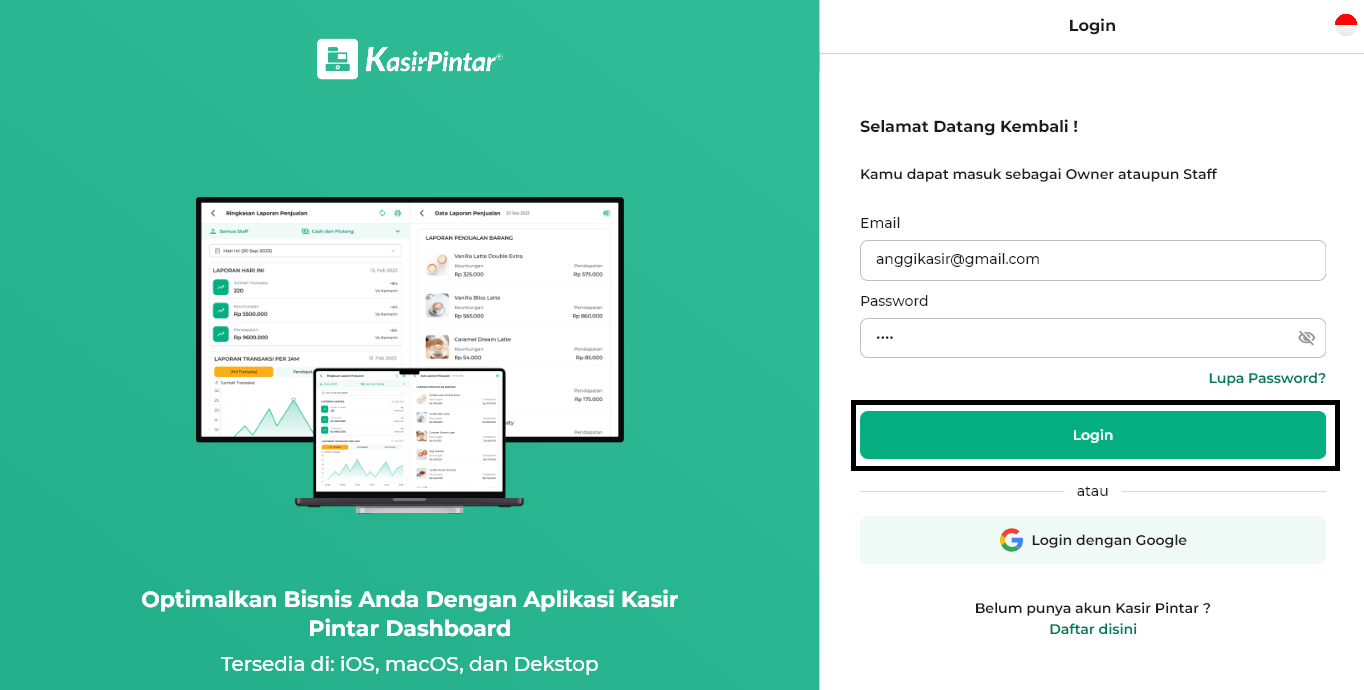
- Klik opsi Izinkan pada pop-up perizinan untuk mengkonfirmasi tipe perangkat.
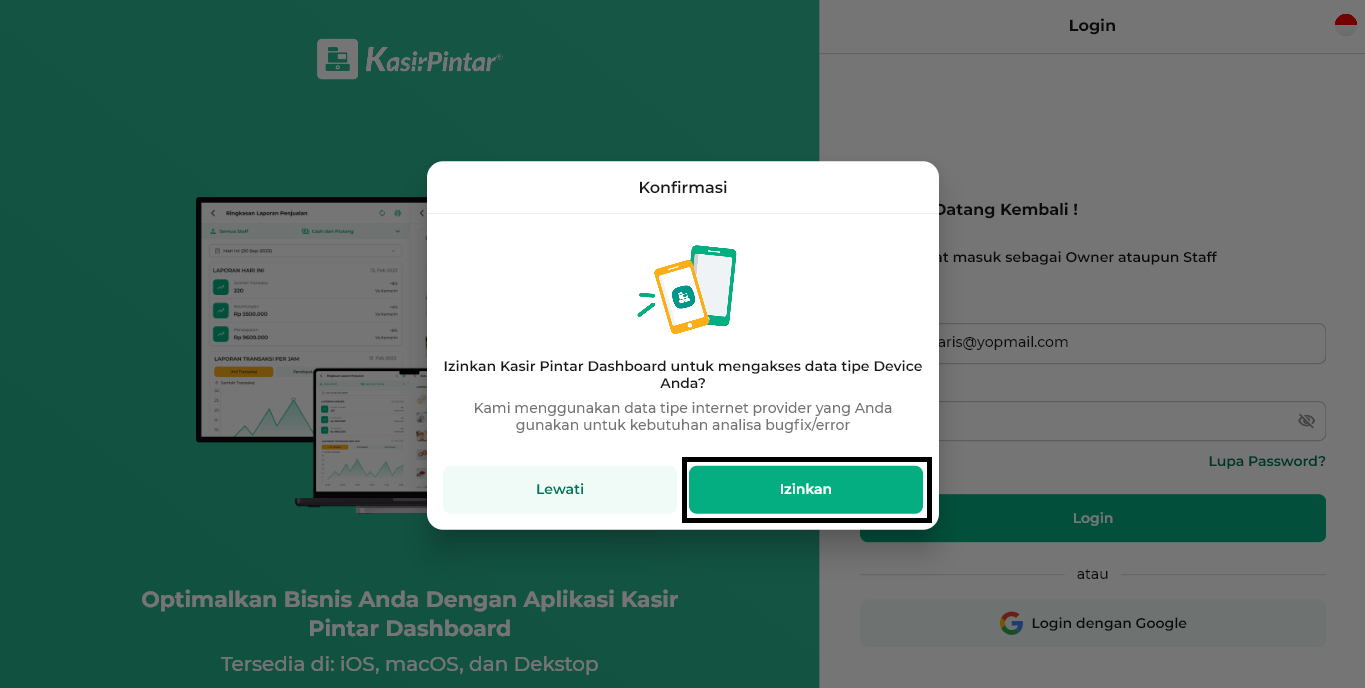
~Untuk detail lebih lanjut mengenai perizinan aplikasi, klik di sini.
3. Cara Mengubah Password Akun Staf
Berikut merupak panduan untuk mengubah password akun staf melalui Website / Backoffice Kasir Pintar:
- Login ke Website / Backoffice Kasir Pintar menggunakan akun owner yang telah terdaftar.

- Pilih menu Pengaturan → Manajemen Staf → Data Staf pada menu sidebar.
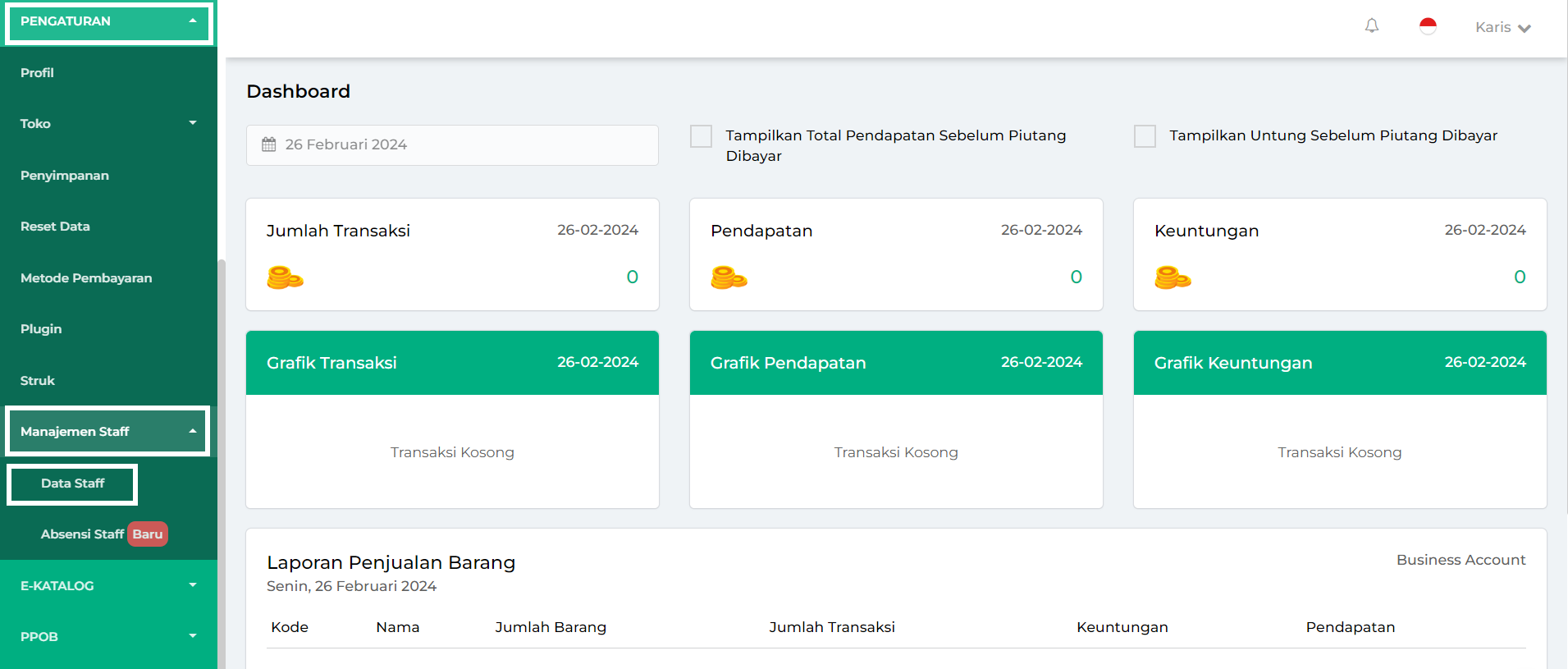
- Pilih nama staff yang akan diganti passwordnya. Lalu, klik tombol Ubah.
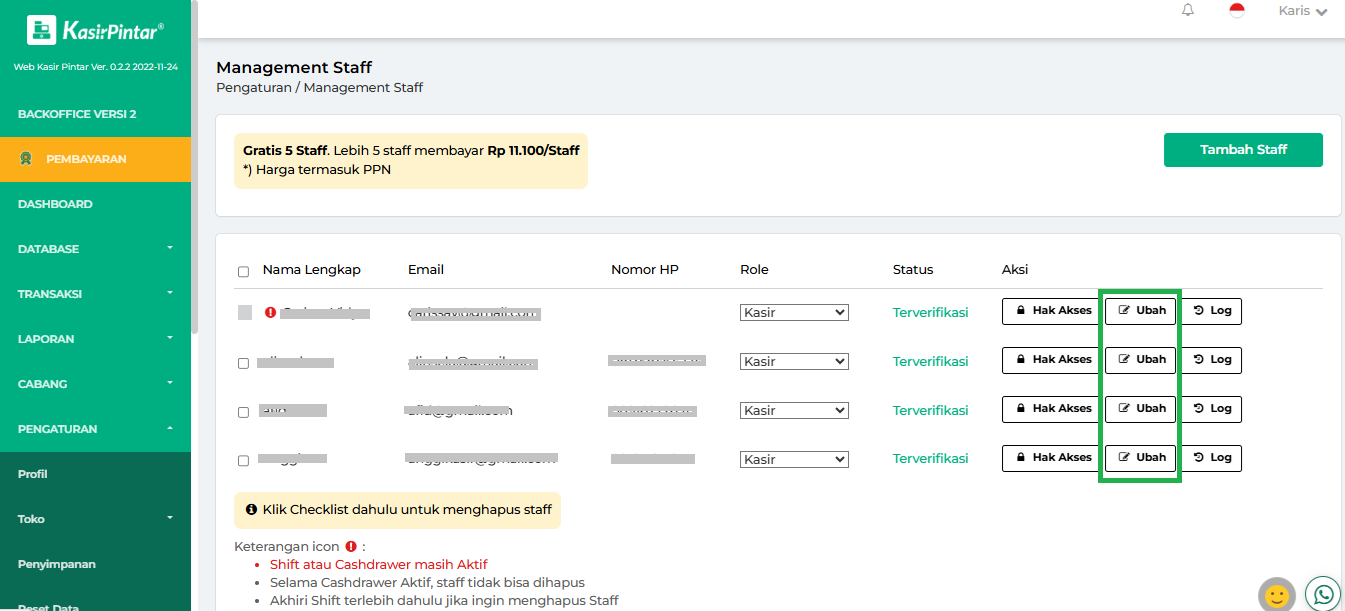
- Masukkan password yang baru pada kolom Password. Klik ikon mata yang terletak di sebelah kolom password untuk memeriksa kembali password yang telah dimasukkan. Jika password baru sudah dimasukkan, klik tombol Simpan.
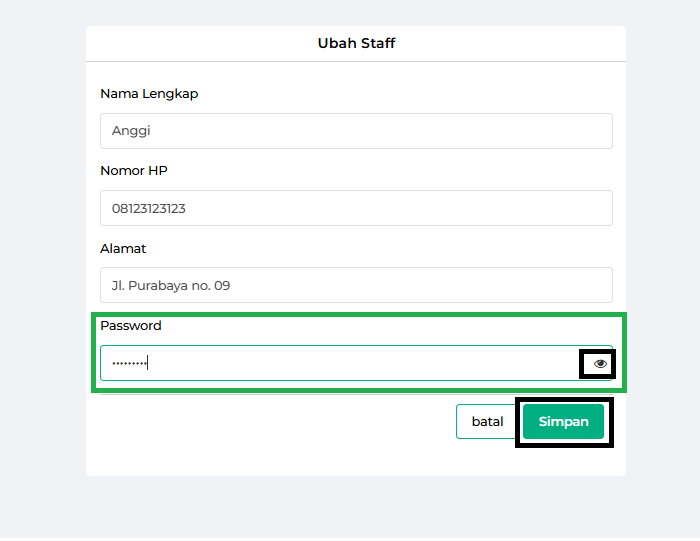
- Sistem akan menampilkan notifikasi password akun staf terkait telah berhasil diubah.
Catatan : Agar tidak lupa password akun staff, kami sarankan untuk mencatat password staf.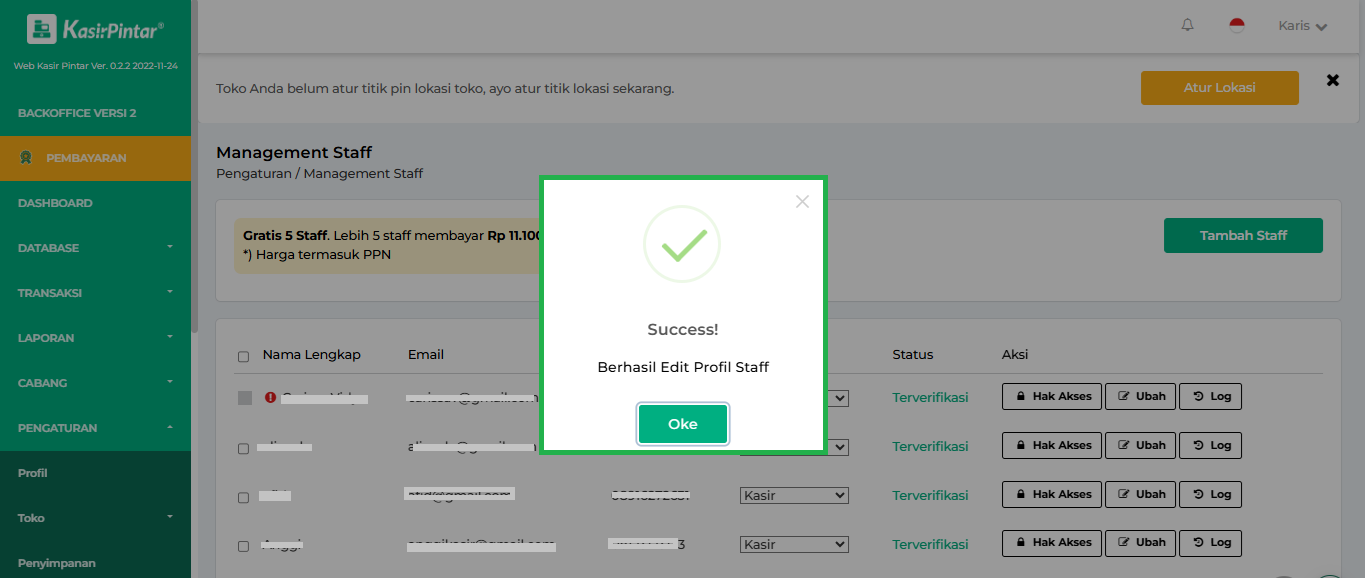
FAQs
- Bagaimana cara menghapus akun staf yang sudah tidak digunakan?
- Untuk menghapus akun staf yang sudah tidak digunakan, Anda hanya dapat melakukannya melalui Website / Backoffice Kasir Pintar. Silakan ikuti panduan Cara Menghapus Akun Staf.
- Untuk menghapus akun staf yang sudah tidak digunakan, Anda hanya dapat melakukannya melalui Website / Backoffice Kasir Pintar. Silakan ikuti panduan Cara Menghapus Akun Staf.
- Apakah Saya bisa melihat password staf yang telah ditambahkan?
- Tidak bisa, karena informasi password bersifat rahasia. Oleh karena itu, disarankan bagi Anda untuk mencatat password staf di catatan pribadi. Alternatif lain yang dapat Anda lakukan adalah mengubah password akun staf terkait.
- Tidak bisa, karena informasi password bersifat rahasia. Oleh karena itu, disarankan bagi Anda untuk mencatat password staf di catatan pribadi. Alternatif lain yang dapat Anda lakukan adalah mengubah password akun staf terkait.
- Bagaimana jika owner dan staf lupa password?
- Jika Owner dan Staf lupa password, maka tidak perlu khawatir. Karena Owner dapat mengubah password pada akun staf terkait. Ikuti panduan Cara Mengubah Password Akun Staff.
- Jika Owner dan Staf lupa password, maka tidak perlu khawatir. Karena Owner dapat mengubah password pada akun staf terkait. Ikuti panduan Cara Mengubah Password Akun Staff.
- Bagaimana cara mengubah password pada akun staf?
- Mengubah password pada akun staf dapat dilakukan melalui Website / Backoffice Kasir Pintar. Tindakan ini dilakukan biasanya dilakukan saat Anda sebagai Owner lupa password akun staf. Silakan ikuti panduan Cara Mengubah Password Akun Staff.
- Mengubah password pada akun staf dapat dilakukan melalui Website / Backoffice Kasir Pintar. Tindakan ini dilakukan biasanya dilakukan saat Anda sebagai Owner lupa password akun staf. Silakan ikuti panduan Cara Mengubah Password Akun Staff.
- Bagaimana cara mengubah data staf?
- Pada saat ini, Anda dapat mengubah data staf melalui Website atau Back Office Kasir Pintar dengan mengikuti panduan Cara Mengubah Data Staff.
- Pada saat ini, Anda dapat mengubah data staf melalui Website atau Back Office Kasir Pintar dengan mengikuti panduan Cara Mengubah Data Staff.
Artikel Terkait
- Perbedaan Role (Owner, Admin, Manajer, dan Kasir) di Aplikasi Kasir Pintar
- Cara Mengatur Hak Akses Staff (Kasir Pintar Dashboard)
- Cara Menambah Akun Staff (Website / Backoffice Kasir Pintar)
- Cara Menghapus Akun Staff (Website / Backoffice Kasir Pintar)
- Cara Mengubah Data Staff (Website / Backoffice Kasir Pintar)